Använd dessa fyra metoder för att hitta Windows 10 produktnyckel!
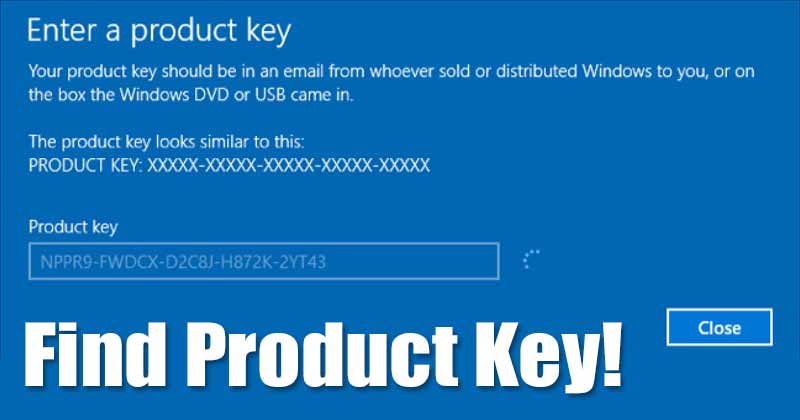
För närvarande behöver vi inte Windows-produktnyckeln för att aktivera Windows. Detta beror på att nu kommer alla versioner av Windows att aktiveras med Digital License automatiskt. Men om du har installerat operativsystemet manuellt kan du behöva aktiveringsnyckeln.
Att hitta Windows 10-aktiveringsnyckeln är inte en lätt process eftersom när din Windows är aktiverad sparas nyckeln i ett oläsligt format. Så användare måste lita på kommandotolken eller tredjepartsprogram för att hitta Windows 10-produktnyckeln.
De 4 bästa sätten att hitta produktnyckeln för Windows 10
I den här artikeln kommer vi att dela de fyra bästa metoderna som hjälper dig att hitta Windows 10-produkten eller aktiveringsnyckeln. Så, låt oss kolla.
1. Använda Windows-registret
Här är skriptet som kommer att översätta alla oläsbara registervärden till ett läsbart format. Detta VBScript delas på Microsoft forumkopiera skriptet nedan i Anteckningar och spara det som “product.vbs”
Kom ihåg att välja alternativet “Alla filer” i “Spara som typ”
Set WshShell = CreateObject("WScript.Shell") MsgBox ConvertToKey(WshShell.RegRead("HKLM\SOFTWARE\Microsoft\Windows NT\CurrentVersion\DigitalProductId")) Function ConvertToKey(Key) Const KeyOffset = 52 i = 28 Chars = "BCDFGHJKMPQRTVWXY2346789" Do Cur = 0 x = 14 Do Cur = Cur * 256 Cur = Key(x + KeyOffset) + Cur Key(x + KeyOffset) = (Cur \ 24) And 255 Cur = Cur Mod 24 x = x -1 Loop While x >= 0 i = i -1 KeyOutput = Mid(Chars, Cur + 1, 1) & KeyOutput If (((29 - i) Mod 6) = 0) And (i <> -1) Then i = i -1 KeyOutput = "-" & KeyOutput End If Loop While i >= 0 ConvertToKey = KeyOutput End Function
När du har sparat filen klickar du på den. Du kommer att se produktnyckeln i Popup.
2. Hitta produktnyckeln för Windows 10 med kommandotolken
Det är väldigt enkelt att hitta Windows 10-produktnyckeln med kommandotolken, du måste öppna CMD och klistra in kommandot nedan i den, du får din produktnyckel.
Kommando:
wmic path softwarelicensingservice get OA3xOriginalProductKey
Vänligen skriv eller klistra in det i CMD.
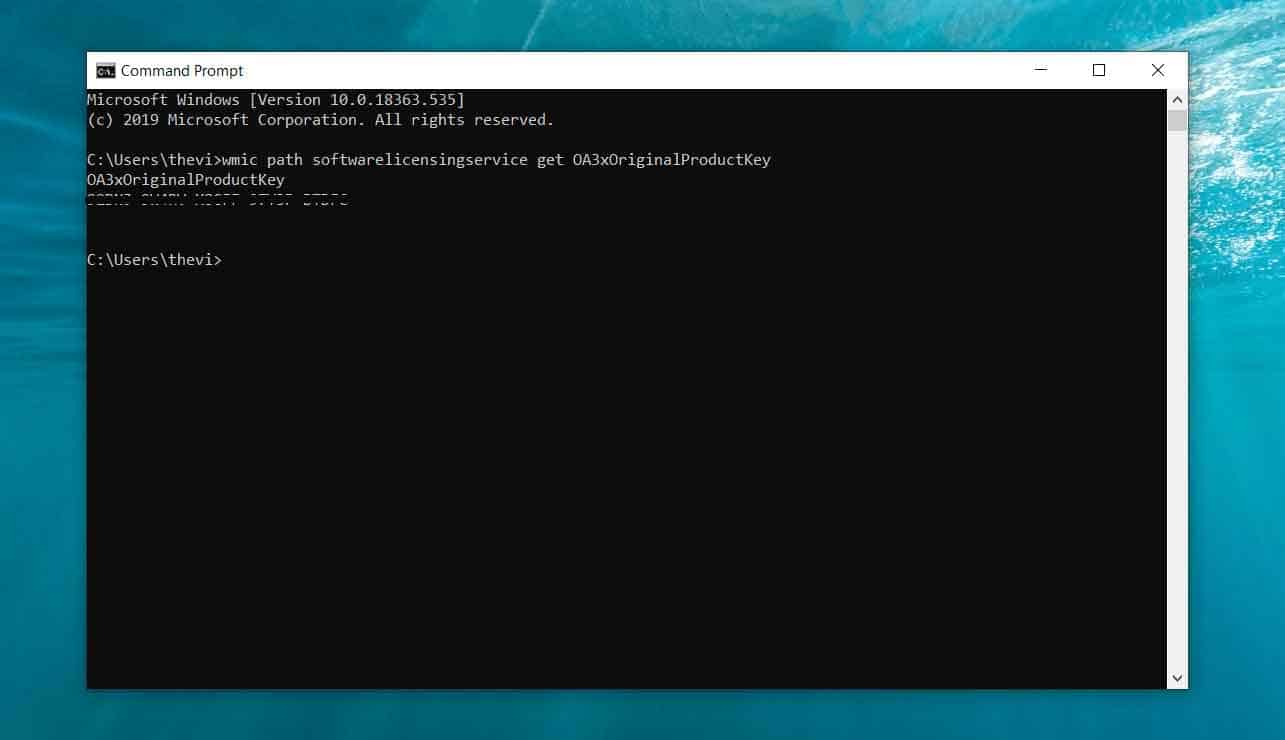
3. Hitta Windows-licensnyckeln med PowerShell
För att hitta produktnyckeln med PowerShell öppnar du en ny Powershell med administrativa behörigheter och nedanstående kommandon i den.
powershell “(Get-WmiObject -query ‘select * from SoftwareLicensingService’).OA3xOriginalProductKey”
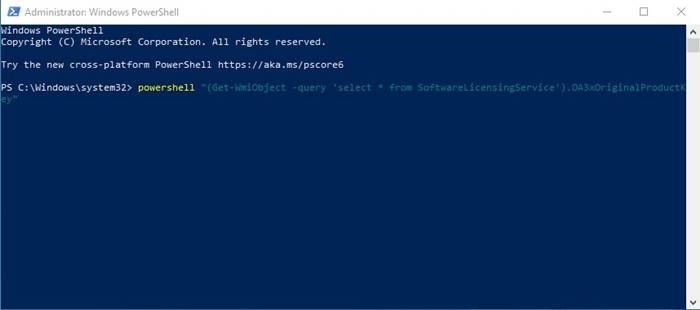
4. Använda verktyg från tredje part
Om du fortfarande kan hitta Windows 10-aktiveringsnyckeln måste du använda programvara från tredje part. Det finns massor av nyckelsökarprogram tillgängliga för Windows 10. Du kan använda vilket som helst av dem för att hitta produktnyckeln för Windows 10. Nedan har vi delat de tre bästa produktnyckelprogrammen för Windows 10.
1. Belarc rådgivare
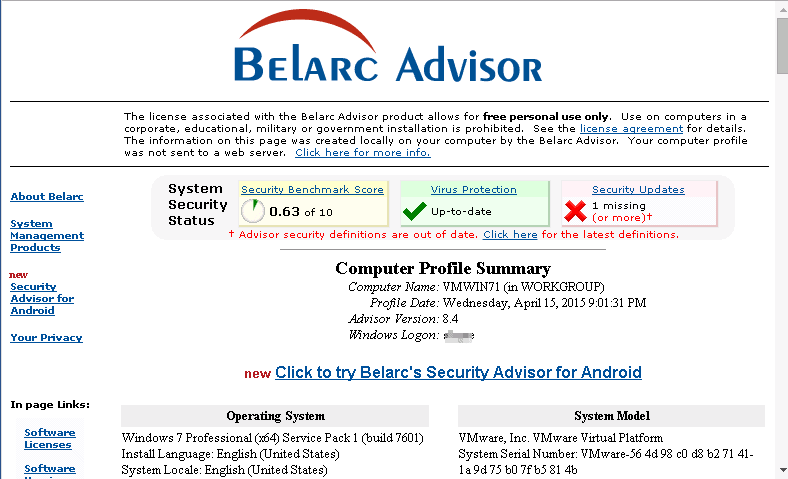
Det som är bra med Belarc Advisor är att det kan extrahera produktionsnycklar från populär programvara. Den kan även extrahera produktnycklarna från Windows 10. Med Belarc Advisor kan du hitta nycklar för operativsystem – Windows 10, Windows 8, Windows 7, Windows Vista, Windows Server, Windows XP, etc.
2. Magisk Jelly Bean Keyfinder
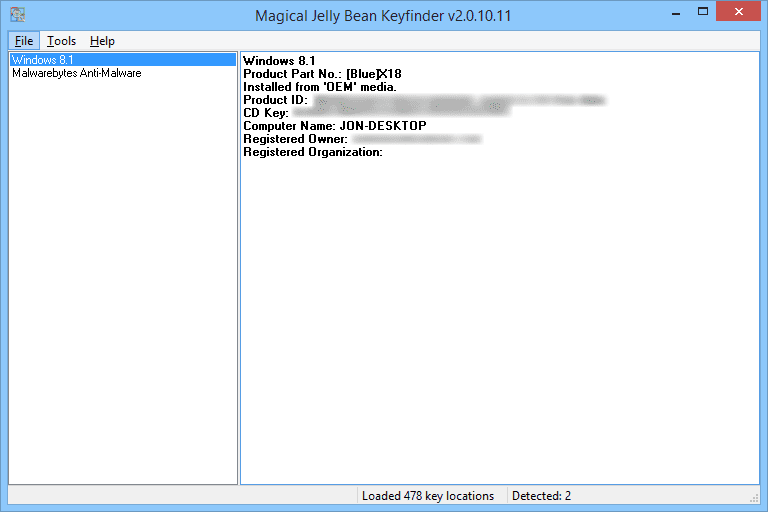
Tja, om du letar efter ett lättanvänt och gratis program för att hitta produktnyckel för Windows 10, måste du prova Magical Jelly Bean Keyfinder. Magical Jelly Bean Keyfinder kan hitta din Windows 10-nyckel samt nycklar för äldre operativsystem. Förutom operativsystemet kan det också visa dig nycklarna till annan programvara som Microsoft Office, Photoshop, etc.
3. Winkeyfinder
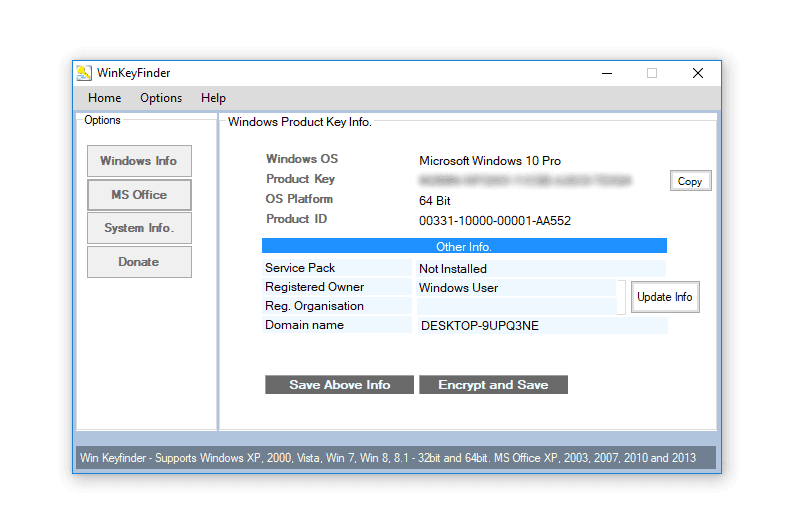
Det är en annan bästa gratis Windows 10-nyckelsökare som du kan använda idag. Det som är bra med Winkeyfinder är att den hämtar produktnycklarna från Windows-registret. Det är ett bärbart program, vilket innebär att ingen installation krävs. Den kan hitta nycklar för Windows 10, Windows 8, Windows 7, Windows XP, Windows Vista, Windows 98, etc.
Om du inte kan hitta produktnyckeln för dina Windows med alla ovanstående metoder, är det dags att kontakta Microsofts supportteam.
Med dessa fyra metoder kan du enkelt hitta Windows 10 Produktnyckel. Jag hoppas att den här artikeln hjälpte dig! Dela det också med dina vänner. Om du har några tvivel relaterade till detta, låt oss veta i kommentarsfältet nedan.